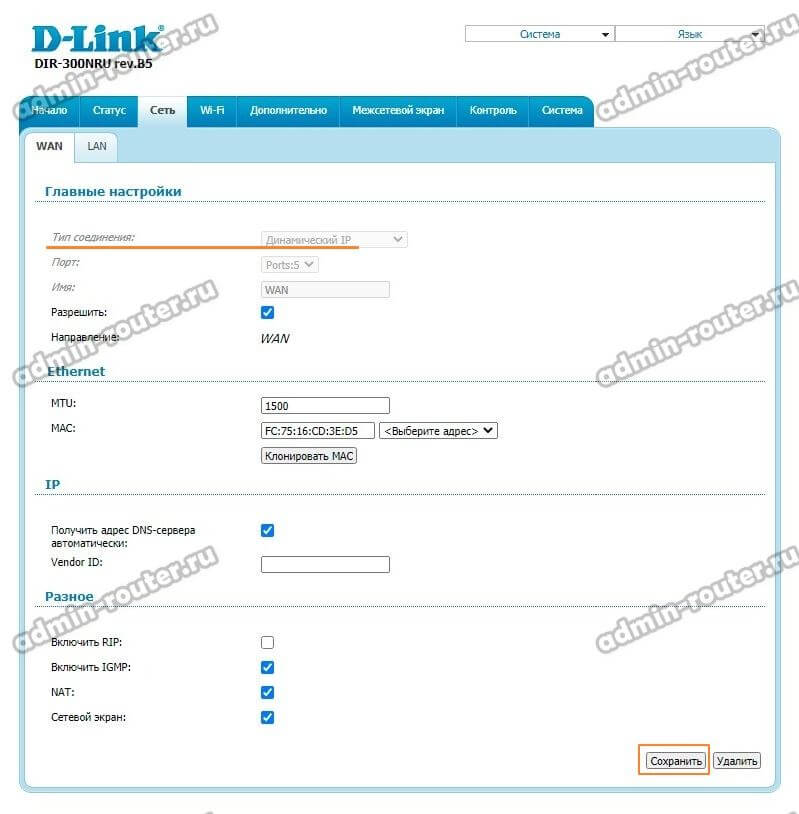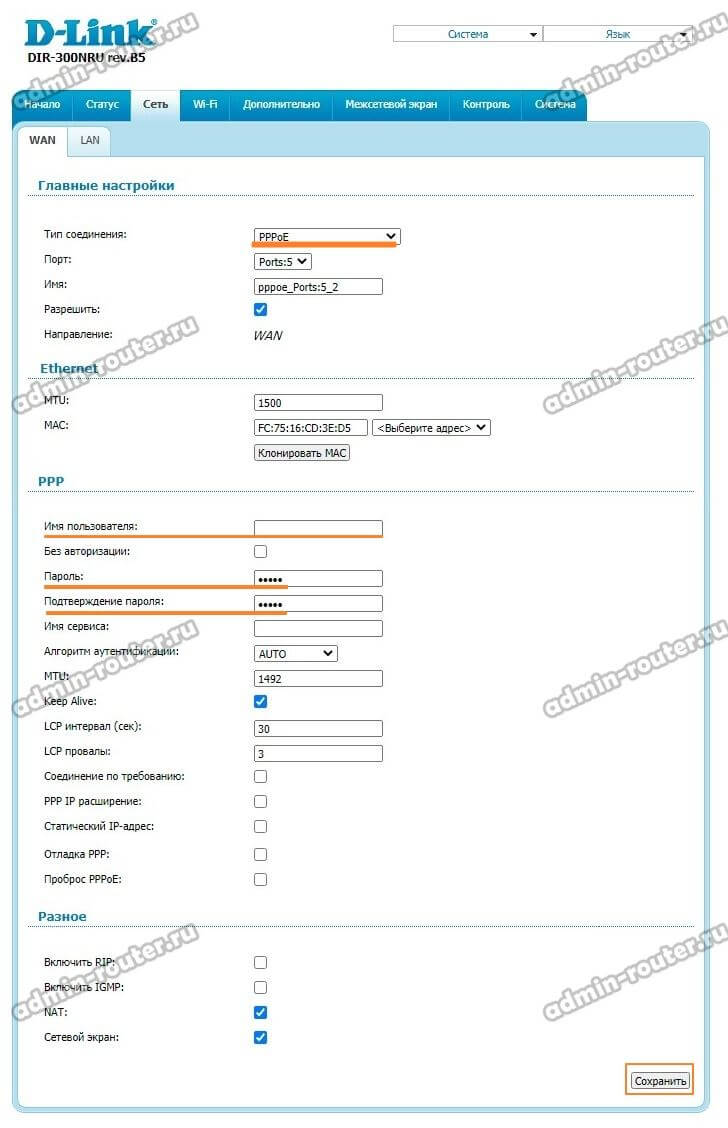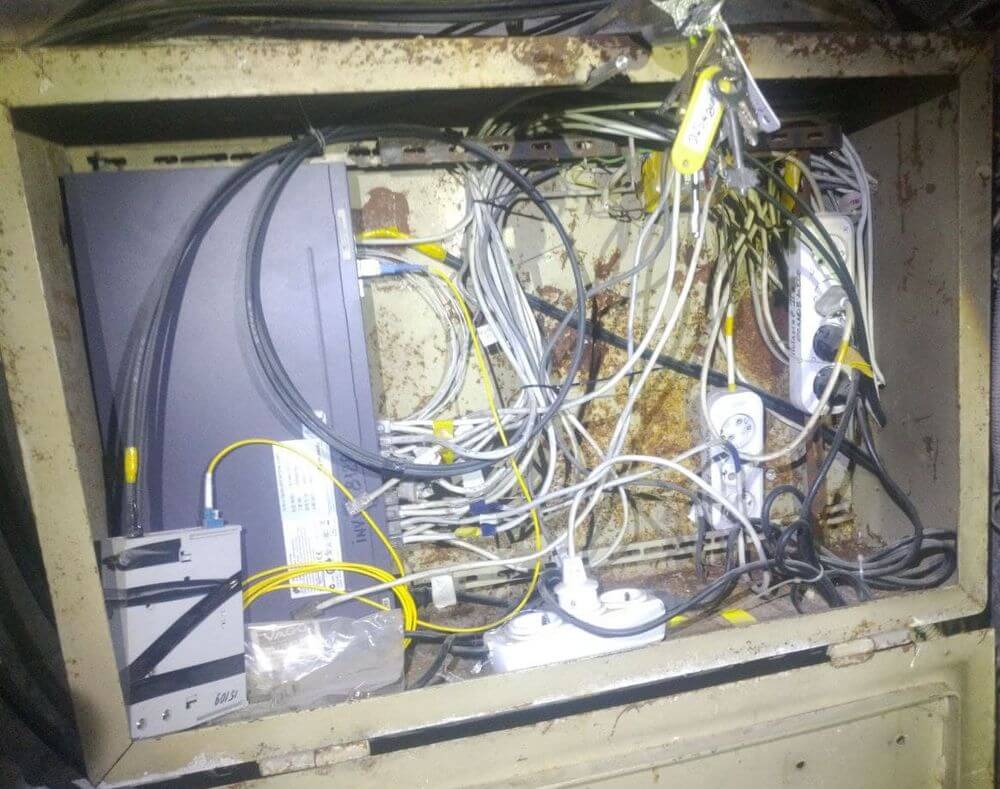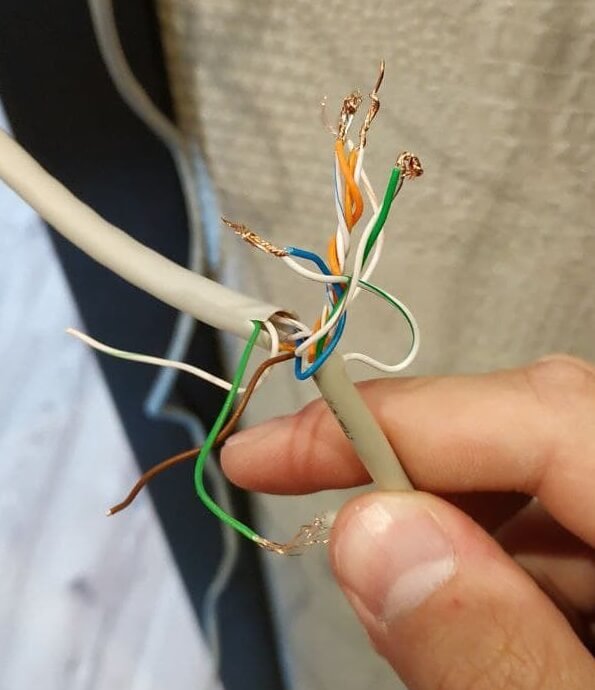На любом WiFi-роутере есть индикаторы, которые показывают пользователю текущее состояние устройства. Как минимум, у устроства должны быть две лампочки — индикатор работы устройства (Power) и индикатор подключения к Интернет, подписанный как WAN, Internet либо со значком в виде глобуса. Первый говорит о том, что устройство включено и работает, а второй — о том, что есть подключение к сети провайдера. Обычно есть и ещё несколько индикаторов, показывающих работу беспроводной сети WiFi и подключённые через кабель компьютеры, ноутбуки и принтеры. Сейчас мы поговорим про ситуацию, когда у пользователя перестали открываться сайты и не работают мессенджеры. Он видит, что на роутере не горит лампочка Интернет. Почему это случилось и что делать в этом случае? Давайте исправлять ситуацию.
Содержание
Сбой работы домашнего роутера
Это случается сплошь и ряд. Роутер вдруг глюкнул и подключение отвалилось. Тут может быть и сбой работы прошивки, и аппаратный сбой — неважно. Делаем следующее: берём и перезагружаем роутер. для этого надо на нём нажать на кнопку включения, чтобы устройство отключилось. Выжав 30 секунд, включите его заново.
Если у Вашего маршрутизатора нет кнопки Включения/Выключения, то можно просто отключить его от розетки и включить заново. Либо, как вариант, отключить блок питания от роутера, как показано на фото выше, подождать 30 секунд и подключить разъём блока питания обратно. Кстати, именно перезагрузкой решаются большинство проблем, связанных с тем, что роутер не подключается к Интернету. Просто перезагрузите его и с большой долей вероятности он подключиться и заработает.
Плохой контакт в разъёме
Если перезагрузка не помогла, то можно ещё попробовать отключить входящий кабель провайдера от роутера (порт подписан как WAN или Internet), после чего подключить его заново. Бывает из-за плохого контакта или повреждённого разъёма сеть начинает отваливаться. Если причина будет в этом, то нужно будет переобжать кабель заново самостоятельно или вызвать для этого специалиста.
Роутер сбросил настройки
Сетевое оборудование очень не любит скачки напряжения по электропитанию. И частенько, особенно на старых моделях Вай-Фай маршуртизаторов, приходится встречаться с тем, что устройство сбросило настройки к заводским из-за очередного скачка электричества. Ну что же, если сбросило, то нужно настраивать. Тем более, что это не очень сложно. Главное выяснить какой тип подключения у Вас используется. Обычно это либо динамически IP (он же IPoE), либо протокол PPPoE с логином и паролем.
Чтобы зайти в настройки роутера, найдите на нём наклейку, в которой написан его адрес, логин и пароль для входа. Обычно это либо IP 192.168.0.1 или адрес 192.168.1.1. Так же, в наклейке может быть указан символьный адрес — например, tplinkwifi.net для роутеров TP-Link.
После того, как попадёте в веб-интерфейс, Вы можете воспользоваться мастером быстрой настройки, либо настроить Интернет на роутере вручную. Для этого надо зайти на настройки WAN-соединения:
На этой страничке надо будет выставить используемый провайдером тип соединения. Если это Динамический IP (DHCP IPoE), тогда сохранить настройки и проверить доступ в Интернет.
Если используется протокол PPPoE, тогда надо будет ниже, в соответствующие поля, прописать логин и пароль на соединение:
Не забудьте сохранить настройки маршрутизатора. После этого надо проверить доступ в Интернет. Если настройки верные, но доступа на сайты нет, тогда стоит обязательно сделать проверку через прямое подключение. См. следующий раздел инструкции.
Подключение напрямую в компьютер
Чтобы окончательно убедиться что дело в роутере, Вы можете подключить сетевой кабель входящий в квартиру, напрямую в сетевую карту компьютера или ноутбука. Это реально сделать, если у Вас в дом приходит витая пара (Ethernet). Если же Вы подключены через оптический кабель GPON, то в этом случае включить его напрямую в ПК не получится.
После того, как Вы подключите кабель напрямую в сетевой адаптер, необходимо будет настроить сетевое подключение на компьютере. Если тип подключения — «Динамический IP», то комп должен сам автоматически подцепить IP-адрес. Если используется протокол PPPoE, то нужно будет создавать специальное сетевое соединение — звонилку.
Проблемы на сети провайдера
Это ещё одна популярная причина. У провайдера тоже случаются аварии, в результате которых выходят из строя линии связи и оборудование доступа. Да банальное отключение электричества по одной фазе в подъезде часто приводит к тому, что шкаф с телекоммуникационным оборудованием оказывается обесточен и весь подъезд (а то и весь дом) сидит без доступа в глобальную сеть. Поэтому берём в руки телефон и звоним в техподдержку своему провайдеру и узнаём нет ли проблем на линии.
Проверка сетевого кабеля
Проблемы на сети провайдера могут быть и с линией, проложенной от его оборудования до Вашей квартиры. Проверить это просто: надо пройти по кабелю от роутера в квартире до распределительной коробки. На этом участке тоже проблемы впечатаются достаточно часто. Может злой сосед кабель обрезал, или у какого-нибудь балбеса руки чесались. А может быть кабель был повреждён ранее и теперь его кто-то задел и контакт пропал.
Поэтому внимательно и тщательно осмотрите провод. Если есть видимые повреждения, то Вы можете устранить их самостоятельно, если нужно срочно восстановить подключение к Интернету, а можете вызвать и дождаться специалиста провайдера и они проложат новый кабель.